
最近有用户有用户遇到这么一个问题,使用的win7系统在电脑开机的时候怎么也无法进入桌面,提示“登录进程初始化失败,交互式登陆进程初始化失败,要获得详细信息,请事件日志”,出现这样的问题让很多用户措手不及。出现“登录进程初始化失败”的主要原因是与微软的系统补丁有很大关系,具体错误代码KB2839229,下面来看看解决方法。

Win7系统无法进入桌面提示“登录进程初始化失败”解决方法:
第一步、重启电脑后,一直点击键盘上的F8键,直到出现如图界面,再用键盘方向键选择“安全模式”,并双击“回车键”进入安全模式。

第二步、此时,如果系统提示“配置windows update失败,还原更改,请勿关闭计算机”,如图。我们就需要等待电脑会自动重启,就可以正常进入系统。

第三步、如果系统未出现第二步描述的情况,我们将进行“安全模式”。用鼠标单击“开始”选中“控制面板”。
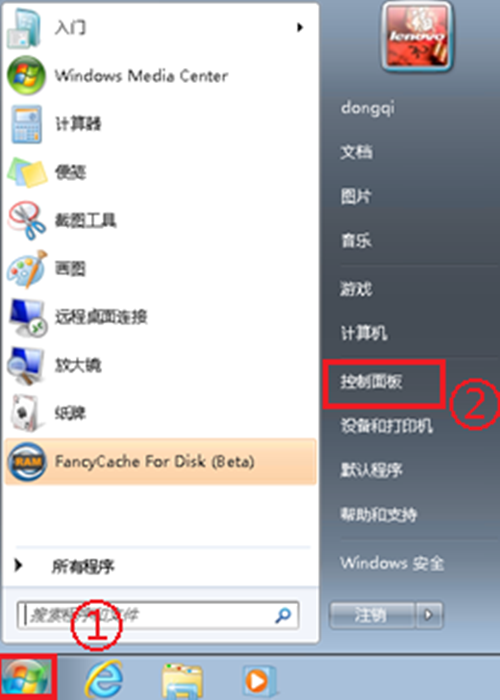
第四步、在“控制面板”中,我们先将查看方式选为“类别”,再点击“卸载程序”。
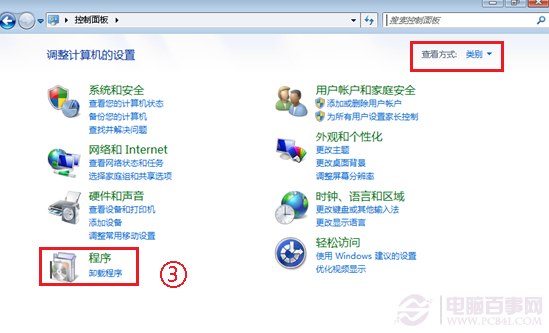
第五步、我们点击左上角的“查看已安装的更新”。
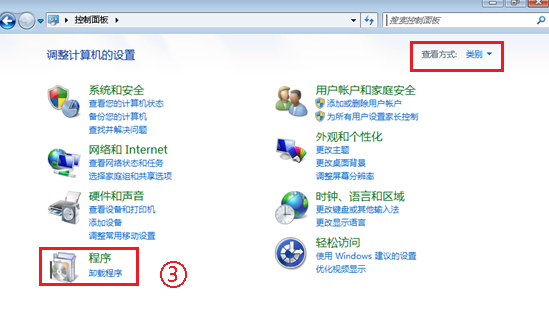
第六步、稍等片刻后,我们在出现的文件中找到“KB2839229”,右键选择“卸载”,完成卸载后重启电脑。
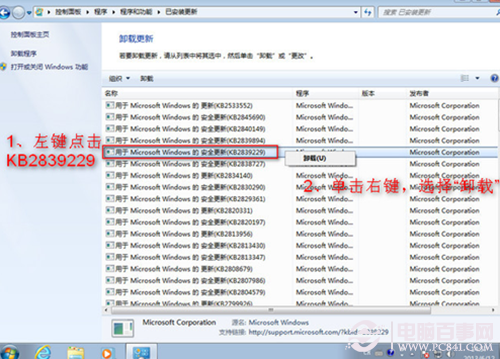
后记:当Win7系统无法正常登入,或者报错时,都会由一个具体的文件或者设置造成那个,就像文本中的Win7系统提示“登录进程初始化失败”,它就是由KB2839229造成。所以,当我们面对报错首先要着手查询错误,并非一味的杀毒。
正常情况下win7系统开机的时候无法进入桌面,提示登录进程初始化失败问题,那么只要按照以上的解决方法去处理,那么也能简单解决此类问题,轻松的进行系统桌面。